Одна из самых популярных платформ для прослушивания, скачивания и покупки музыки — Apple Music, была выпущена нашей любимой «яблочной компанией» еще много лет назад. Многофункциональное и практичное приложение считается удобным для всех пользователей iPhone и iPad.
Как подключить Apple Music?
Начнем с того, что подключение проходит очень быстро и с ним справится каждый. Мы, включая приложение, сразу же видим всплывающее окно. Сервис интересуется, желаем ли мы оформить подписку.
Существует несколько вариантов, их выбирают исходя из потребностей. Любая подписка условно бесплатна первые три месяца пользования, ее можно легко сменить на другую, используя настройки Apple ID.
Важно: после окончательного выбора возникнет небольшое окошко с подтверждением приобретения подписки, но деньги списываться не будут — так вы лишь подтверждаете, что спустя три месяца сможете оплатить подписку.
Если на устройстве есть аудиозаписи, приложение самостоятельно обработает их и добавит в плейлист. Процесс обработки не займет и пяти минут, зато вся музыка будет упорядочена.
После завершения можно приступить к изучению новинок музыкальной индустрии.
Приложение действительно очень удобно в использовании и как плеер, и как просто медиатека. Здесь можно без проблем найти композицию по автору, альбому или названию. Также интерфейс Apple Music достаточно приятен и не вызывает отрицательных эмоций. Светлое оформление не позволяет глазам устать.

Как пользоваться Apple Music?
Множество музыкальных композиций теперь находятся буквально на расстоянии руки, а цены на альбомы и отдельные треки приемлемы.
Конечно, многие песни появляются со значительным опозданием, но в целом музыкальная библиотека приложения устроит любого меломана. Пользуясь приложением, вы можете удалять или скачивать музыку, чтобы слушать ее без подключения к сети Интернет.
Круглосуточное радио также является несомненным плюсом использования приложения. На нем работают три всемирно известных диджея, устанавливая в эфир самые свежие и сочные треки.
Определенной направленности радио не имеет, но практически все аудиозаписи в эфире высокого качества и позволяют расслабиться.
Функциональность приложения была заметно повышена. Теперь пользователи могут создавать или редактировать плейлисты, список воспроизведения буквально в несколько кликов.
Это очень удобно для тех меломанов, что привыкли распределять треки по настроению или жанру, а также имеют много музыкальных фалов на своем iPhone.
Сервис можно действительно сравнить с легальным «Торрентом» — вся та же большая база музыки, но упорядоченная и находящаяся под лейблом всемирно известного Apple.
Выбор музыки огромен: вы можете слушать как популярные рок или классику, так даже и малопопулярных исполнителей. Музыка будет сортироваться согласно вашим вкусам и предпочтениям, а также указанным «любимым жанрам».
Итак, разберемся, как найти новые песни или добавить уже полюбившиеся. Самым простым способом будет использование встроенного поиска, строка находится в верхнем правом углу. «Музыка» ищет по ключевым словам в названии группы или имени исполнителя, альбомов, клипов и плейлистов. Создаваемые самим приложением радиостанции также входят в радиус поиска.
Такой способ поиска подойдет для тех, кто точно знает, что хочет послушать. А как же найти новинки или незнакомых, но интересных исполнителей?
В таком случае мы воспользуемся поиском при помощи алгоритмов. Хоть это и звучит очень «заумно», принцип работы приложения прост.
Вы выбираете любимые музыкальные жанры, а сервис подстраивается под ваши предпочтения и подбирает плейлисты или альбомы согласно вашей просьбе.
При помощи одинарных и двойных тапов отмечаем жанры: нравятся они нам или нет. Долгим нажатием отмечаем не нравящиеся нам варианты.
Вообще, приложение выдает стандартные варианты, поэтому многие варианты из предложенного могут уже быть в вашем плейлисте.
Обратите внимание: при посещении вкладки «Новое» можно заметить несколько списков популярной и рекомендованной музыки. Плейлисты в данном списке подбираются согласно мнению специалистов, музыкантов и композиторов.
Также здесь можно обнаружить большое количество разнообразных авторских радиостанций.
Благодаря множеству инструментов поиск новой музыки в приложении очень быстр и выдает хорошие результаты.

Бесплатная подписка Apple Music
Как уже известно, пробный период подписки длится всего три месяца. Весь этот временной промежуток вы сможете без проблем слушать музыку, не заплатив ни копейки.
А вот спустя девяносто дней подписка на бесплатном основании будет отключена, и музыка станет доступна только после оплаты.
Важно: постоянной бесплатной подписки у сервиса нет, поэтому, при невозможности или нежелании оплаты продления подписки, вам придется отказаться от приложения. Обратите внимание, что существует множество аналогов Apple Music.

Семейная подписка Apple Music
Данный вид подписки станет очень удобным, когда все члены семьи пользуются гаджетами от Apple и хотят получить полный доступ к базе музыки. Итак, как же подключить семейную подписку, чтобы слушать аудиозаписи без ограничений?
Стоит заметить: тот пользователь, что подключил «Семейный доступ», считается организатором доступа. Чтобы добавить пользователей к доступу, достаточно отправить им приглашения.
Процесс подписки стандартен. Вы можете либо заново подключить подписку, либо переподключиться с другого варианта. Например, со студенческой или стандартной подписки.

Студенческая подписка Apple Music
Ученики колледжей или университетов получают подписку по льготным условиям на период до четырех лет. При этом время использования может не быть непрерывным.
Обратите внимание: данная акция введена не во всех странах.
Чтобы получить студенческую подписку, нужно выполнить несколько простых шагов:
1. Открываем приложение с музыкой и ждем появления экрана Apple Music.
2. Выбираем Ознакомительная подписка -> Студент колледжа/университета -> Подтвердить статус учащегося.
3. Теперь вводим адрес почты и выбираем университет или колледж.
Готово, подписка подключена. Теперь вам осталось настроить приложение по своему усмотрению и выбрать список любимых композиций, исполнителей.
Заключение
Приложение Apple Music позволяет любому меломану носить с собой в кармане целую музыкальную библиотеку. Пробный период позволяет без проблем протестировать приложение и понять, нужно ли оно вам.
Не стоит забывать, что если приложение вам не понравилось, то заранее отключите продление подписки — иначе деньги за нее будут списаны с вашего счета по истечению срока.
Разнообразные инструменты для исследования музыкального мира позволяют полностью погрузиться в прослушивание музыки, скачать понравившиеся теки, а также упорядочить их.
Множество инструментов поиска дает возможность как найти новых исполнителей, так и добавить уже понравившиеся треки.
Общий вердикт однозначен: приложение очень удобно и практично, но, конечно же, у него есть и свои минусы. В любом случае, оно считается одним из лучших музыкальных утилит для iPhone и iPad.

Apple — одна из компаний, которая рьяно борется за уважение к авторскому праву. «Яблочный» гигант уверен — любая интеллектуальная собственность должна оплачиваться, за одним только исключением — если автор сам решил распространять свои труды бесплатно. И в тот момент, когда в Америке к такому положению дел более менее привыкли — все-таки за авторское право там борется не только Apple, то в России пользователей пока еще возмущает необходимость платить за музыку и другой контент.
Apple Music — это относительно «молодой» i-сервис, который дает возможность неограниченно слушать любую музыку по весьма привлекательной цене. Если в iTunes Store придется платить за каждую нужную песню, то Apple Music — это совсем иной масштаб. Огромная библиотека, мировые премьеры песен, радиостанции, прослушивание в оффлайне, подбор плейлистов по предпочтениям, возможность управления с помощью Siri… эти и другие возможности открываются перед пользователем, решившим подписаться на Apple Music.
При этом Apple Music имеет довольно бюджетную стоимость, если сравнивать с иными аналогичными сервисами. Хотя приводить сравнение тут сложно, если говорить именно о пользовании сервисом на iOS-девайсе (Apple Music, не поверите, доступен и для Android!), фирменный «яблочный» сервис всегда выиграет, хотя бы потому что здесь есть интеграция с Siri.
Цена на Apple Music в России льготная, всего есть три типа подписок: индивидуальная подписка обойдется в 169 рублей в месяц (в США индивидуальная подписка стоит 9,99 долларов!), студенческая подписка будет стоить 75 рублей в месяц, а семейная получается самой выгодной — она обойдется в 259 рублей в месяц, но одновременно использовать ее смогут до 6 человек.
Для оформления семейной подписки нужно предварительно настроить опцию «Семейный доступ». В этой статье вы можете подробно прочитать, как это сделать. При этом, заметьте, чтобы оформить семейную подписку — не обязательно быть родственниками — никто кровные связи проверять не будет.

То есть фактически вы можете найти 5 друзей, оформить с ними семейный доступ и юзать эпл мьюзик по цене 259 рублей в месяц на группу или примерно 44 рубля с человека в месяц. Конечно, стоит ли подписываться на сервис, решать вам, но трудно не согласится, что 44 рубля в месяц — это очень бюджетно, если учесть, что вы получаете возможность использовать качественный музыкальный сервис, аудио контент в котором будет абсолютно легальным.
Кстати, возможно принять окончательное решение вам поможет бесплатный период — первые три месяца пользования сервисом стоят 0 рублей! При этом важно отметить — в течение указанного периода вы сможете пользоваться полным функционалом сервиса, а не какой-то его урезанной версией.
Однако не рассчитывайте на то, что вы за три месяца накачаете себе кучу музыки в оффлайн, а затем отмените подписку и будете спокойно продолжать слушать загруженные треки, вынуждены вас разочаровать, при отмене подписки весь контент, скачанный через эппл мьюзик, станет недоступен.
Как настроить Apple Music?
Активировать подписку на сервис очень просто — необходимо зайти в предустановленное приложение «Музыка». Если подписка не активирована обязательно появится экран с предложением ее оформить — жмите по соответствующей ссылке, в следующем окне выбирайте нужный тип подписки (если хотите оформить студенческую, необходимо будет прикрепить документ, подтверждающий, что вы учащийся), вводите Apple ID готово! Бесплатный период начался! Кстати, у вас, наверняка, появился вопрос — что будет через три месяца, если я подпишусь на бесплатный период? Подписка, конечно, продолжится и начнут сниматься средства.
Если вы не хотите, чтобы обслуживание в Apple Music было продолжено, необходимо подписку отменить. Чтобы выполнить сию процедуру:

Готово! После выполнения этой инструкции подписка будет отменена по окончании бесплатного периода.
В том же случае, если вы решите изменить тип подписки по истечении пробного периода:

Вот и все! Как видите, управлять Apple Music очень просто!
Подытожим
У Apple не мало фирменных сервисов. Есть среди них нужные и не очень, не оправданно дорогие и бесплатные, качественные и «халявные». Apple Music собрал в себе только достоинства — он и стоит не дорого и сделан на совесть и упрекнуть его в ненужности вряд ли кто-то сможет. Да, в нашей стране все еще считается странным платить за музыку и контент, но, скорее всего, данная ситуация скоро изменится. Станьте одним из первых, кто несет прогресс — слушайте лицензионную музыку легально! Тем более с Apple Music это так просто и бюджетно!
Если вы хотите увидеть на нашем сайте ответы на интересующие вас вопросы обо всём, что связано с техникой, программами и сервисами Apple, iOS или Mac OS X, iTunes Store или App Store, задавайте их на . Ответы на самые интересные из них будут появляться в материалах данной рубрики. К нам поступил следующий вопрос:
добрый день! нужен совет насчет подписки на apple music. сейчас есть индивидуальный аккаунт с пробным периодом, хочу перейти на семейную подписку. вопросы такие: 1) как это сделать? 2) сколько человек может быть подписано на apple music через семейную подписку? 3) при смене подписки триал не закончится? 4) можно ли будет сменить подписку обратно?
Здравствуйте!
Семейная подписка Apple Music напрямую связана с функцией «Семейный доступ» – фактически Apple предлагает вам за 269 рублей в месяц открыть Apple Music сразу для всех членов вашей семьи. Отсюда следуют два вывода:
- без настроенной семьи семейная подписка Apple Music будет бесполезна. Поэтому сначала прикрепите к своему аккаунту Apple ID членов семьи (в iOS – меню Настройки-iCloud-Семья, в OS X – Системные настройки-iCloud-Семейный доступ)
- максимальное количество участников семейной подписки Apple Music – шесть человек (вы + пять родственников)
Семейная подписка Apple Music разграничивает предпочтения, историю прослушивания и все рекомендации для каждого из членов семьи. У каждого будет своя подписка, никак не пересекающаяся с остальными домочадцами.
С помощью iOS подписка меняется так:
- запустите App Store
- на главной странице внизу нажмите на ваш Apple ID
- выберите опцию «Посмотреть Apple ID» и введите пароль
- в секции «Подписки» нажмите «Управлять»
- выберите пункт «Подписка на Apple Music»
- в секции «Возобновление подписки» вы сможете переключиться на семейную подписку
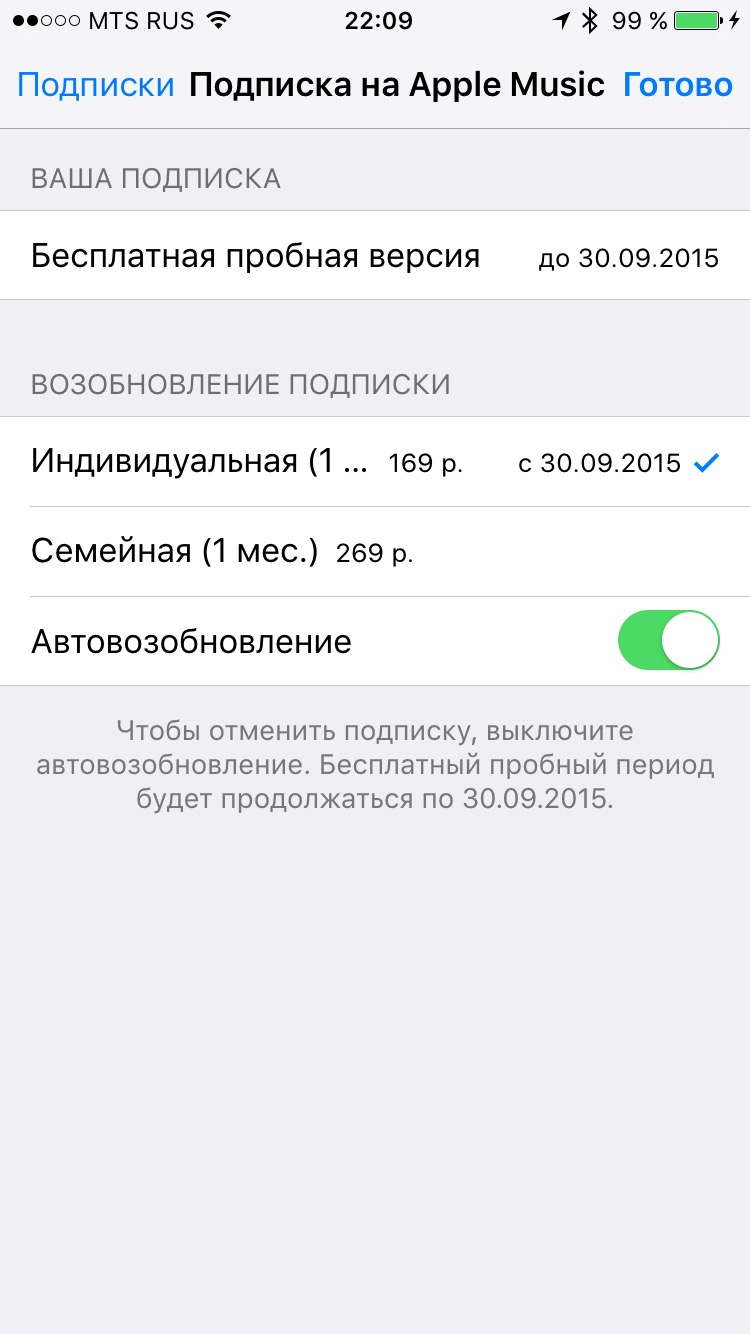
В iTunes нужно сделать следующее:
- нажмите на ссылку вашего профиля в верхней панели iTunes
- выберите «Сведения учётной записи» и введите пароль
- в секции «Настройки» вы увидите количество активных подписок и кнопку «Управлять». Нажмите на неё
- выберите подписку Apple Music и нажмите «Редактировать»

Apple предоставляет всем новым пользователям три месяца пробного периода, и компании без разницы, сколько раз вы переключитесь с индивидуальной на семейную подписку и обратно в течение этих месяцев. Но по их истечении с вас спишут деньги за следующий месяц, и спишут ту сумму, которая соответствует типу подписки на момент окончания триала. Если это будет индивидуальная подписка – 169 рублей, если семейная – 269 рублей. Менять тип подписки можно будет и позже, но на списываемую сумму это повлияет только со следующего месяца.
Семейный доступ на устройствах Apple появился не так давно, но уже набрал большую популярность. Рассмотрим как его подключить и настроить, как им управлять и чем это может быть полезно.
Семейный доступ от компании Apple позволяет использовать такие сервисы, как iTunes, App Store и Apple Music совместно. Это действительно очень удобно в домашнем кругу, ведь вы сможете не только единожды покупать контент и использовать его всей семьёй, но и оплачивать его из одного источника. Подключив до шести устройств к семейному доступу, вы получаете хорошую экономию и полный контроль над всеми покупками в сервисах Apple ваших детей.
Вы сможете добавить всех членов своей семьи
После того как функция «Семейный доступ» будет подключена, все кого вы добавите в свою «Семью» получат доступ не только к контенту который вы приобретёте в дальнейшем, но и к тому что вы уже приобрели на ваше устройство. При желании вы, конечно, можете закрыть доступ к части совершаемых покупок.
Семейный доступ доступен только на устройствах начиная с версии iOS 8
Кроме покупаемого контента, семейный доступ также позволяет легко делиться контентом, который создаётся на самом устройстве. Будь то общие фотографии или общие уведомления о событиях.
Как включить и настроить семейный доступ Apple
Для того чтобы включить семейный доступ, делаем следующее:
 Укажите ID участников семейного доступа и подтвердите добавление
Укажите ID участников семейного доступа и подтвердите добавление
 Укажите или подтвердите метод оплаты покупок «в семье»
Укажите или подтвердите метод оплаты покупок «в семье»
 Укажите, хотите ли вы, чтобы члены семьи знали ваше местоположение
Укажите, хотите ли вы, чтобы члены семьи знали ваше местоположение
Будьте осторожны, не добавляйте в семейный доступ незнакомцев, даже в целях экономии.
Определение местоположения членов семьи и поиск устройства
Если вы дали разрешение на обнаружение вашего местоположения, то место где вы находитесь, будет видно на карте другим участникам семейного доступа. А также и вам будет видно где находятся они, при включении соответствующей функции.
 Вы сможете видеть участников семейного доступа на карте
Вы сможете видеть участников семейного доступа на карте
В открывшемся меню вы можете отключить или включить эту функцию, сдвинув соответствующий ползунок. А также настроить членов семьи, которым должна быть известна позиция вашего устройства и указать позицию какого именно вашего устройства Apple вы хотите передавать.
 Тут вы можете полностью настроить передачу вашего местоположения
Тут вы можете полностью настроить передачу вашего местоположения
Кроме прочего, семейный доступ можно использовать для поиска пропавшего устройства. Ведь члены вашей семьи, могут:
Некоторые опции могут быть недоступны в зависимости от страны, к которой привязан AppleID. Это напрямую связано с законодательством этих стран.
Как скрыть отдельные покупки из общего доступа
Вы легко можете скрыть любые приобретённые файлы. Любые купленные приложения, музыкальные файлы и видеоролики скрываются в программе iTunes. Для этого:
 Выберите кнопку «Покупки»
Выберите кнопку «Покупки»
 Нажмите на крестик, который появится при наведении на покупку
Нажмите на крестик, который появится при наведении на покупку
 Нажмите кнопку «скрыть»
Нажмите кнопку «скрыть»
Для того чтобы открыть доступ к ранее скрытым файлам:
 Зайдите на страницу информации об учётной записи
Зайдите на страницу информации об учётной записи
 Нажмите кнопку «Управлять»
Нажмите кнопку «Управлять»
Скрытые таким образом файлы скрываются из любого общего доступа. Если вы хотите скрыть файлы только из семейного доступа, выбирайте пункт «Семейные покупки», а не просто «Покупки». Остальные действия от этого не меняются.
Купленные книги также могут быть скрыты через программу iBooks с любого компьютера Mac или через iTunes на других устройствах.
Как отключить
Для выхода из семейного доступа зайдите в раздел настроек своего устройства, там откройте iCloud и выберите пункт «Семья». Далее, вам остаётся лишь выбрать себя и нажать на кнопку «Выйти из семьи».
Вступать в новую семейную группу можно не чаще одного раза за год.
Если вы используете OS X Yosemite, то вместо кнопки «Выйти из семьи», необходимо будет нажать кнопку «удалить» после выбора своего имени.
А также являясь организатором семьи, вы можете удалить любого члена семьи. Для этого в том же меню выберите его и нажмите «Удалить…»
 После выбора имени, нажмите «Удалить»
После выбора имени, нажмите «Удалить»
Если семью покидает её организатор, семейный доступ автоматически отключается у всех участников «Семьи».
Видео: подключение семейного доступа
Вот информация, которая может быть вам полезна при создании семейного доступа:
Теперь вы знаете как настроить семейный доступ Apple на вашем устройстве, настроить отслеживание местоположения членов семьи и как скрыть отдельные файлы от других членов семьи. Пользоваться устройствами Apple вместе теперь будет гораздо выгоднее и удобнее.
Wi-Fi

